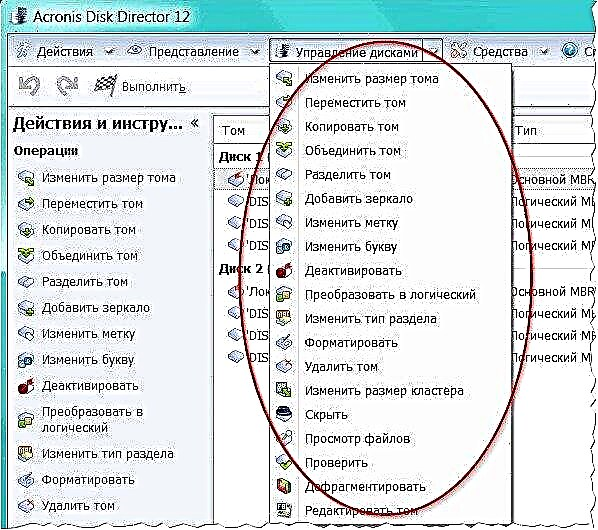در این راهنما ، در مورد نحوه پیکربندی روتر Wi-Fi D-Link DIR-300 برای کار با ارائه دهنده اینترنت Aist ، یکی از محبوب ترین ارائه دهندگان در توگلیاتی و سامارا صحبت خواهیم کرد.
کتابچه راهنمای کاربر مناسب برای مدل های زیر D-Link DIR-300 و D-Link DIR-300NRU است
- D-Link DIR-300 A / C1
- D-Link DIR-300 B5
- D-Link DIR-300 B6
- D-Link DIR-300 B7

روتر Wi-Fi D-Link DIR-300
دانلود firmware جدید DIR-300
برای اینکه مطمئن شوید که همه چیز همانطور که باید کار می کند ، توصیه می کنم برای روتر خود یک نسخه پایدار از سیستم عامل نصب کنید. این به هیچ وجه دشوار نیست و حتی اگر کمی باهوش کامپیوتر باشید ، من این روند را با جزئیات بسیار توصیف می کنم - مشکلی وجود نخواهد داشت. این کار باعث جلوگیری از یخ زدگی روتر ، شکستن اتصالات و سایر مشکلات در آینده خواهد شد.

پرونده های سیستم عامل D-Link DIR-300 B6
قبل از اتصال روتر ، فایل سیستم عامل به روز شده روتر خود را از وب سایت رسمی D-Link بارگیری کنید. برای انجام این کار:
- بررسی کنید کدام نسخه (آنها در لیست بالا درج شده اند) روتر شما - این اطلاعات روی برچسب در پشت دستگاه است.
- بسته به مدل ، به پوشه ftp://ftp.dlink.ru/pub/Router/ ، سپس به پوشه DIR-300_A_C1 یا DIR-300_NRU بروید ، و درون این پوشه به زیر پوشه Firmware بروید.
- برای روتر D-Link DIR-300 A / C1 ، فایل سیستم عامل را در پوشه Firmware با پسوند .bin بارگیری کنید.
- برای روترهای تجدید نظر B5 ، B6 یا B7 ، پوشه مناسبی را انتخاب کنید ، در آن - پوشه قدیمی ، و از آنجا فایل سیستم عامل را با پسوند .bin با نسخه 1.4.1 برای B6 و B7 و 1.4.3 برای B5 بارگیری کنید - در زمان نوشتن ، آنها را بارگیری می کنند. نسبت به آخرین نسخه های سیستم عامل که مشکلات مختلفی در آنها وجود دارد پایدار تر هستند.
- به یاد داشته باشید که فایل را در کجا ذخیره کرده اید.
اتصال روتر

اتصال یک روتر بی سیم D-Link DIR-300 به ویژه دشوار نیست: ما کابل ارائه دهنده را به پورت اینترنت وصل می کنیم ، کابل تهیه شده با روتر یکی از پورت های LAN را در روتر به کانکتور کارت شبکه رایانه یا لپ تاپ شما متصل می کند.
اگر قبلاً سعی کرده اید پیکربندی کنید ، روتر را از آپارتمان دیگری آورده اید یا یک وسیله استفاده شده را خریداری کرده اید ، توصیه می شود قبل از شروع موارد زیر همه تنظیمات را مجددا تنظیم کنید: برای این کار ، از یک دکمه نازک (خلال دندان) برای فشار دادن و نگه داشتن دکمه تنظیم مجدد در پشت ، استفاده کنید. نشانگر قدرت روی DIR-300 چشمک نمی زند ، سپس دکمه را رها کنید.
بروزرسانی سیستم عامل
بعد از اینکه روتر را به رایانه ای که از آن پیکربندی کرده اید متصل کردید ، هر مرورگر اینترنتی را راه اندازی کنید و آدرس زیر را در نوار آدرس وارد کنید: 192.168.0.1 ، سپس Enter را فشار دهید و هنگامی که از شما خواسته شد وارد شوید و رمز ورود را وارد پنل مدیریت روتر کنید ، هر دو قسمت مقدار استاندارد را وارد می کنند: مدیر.
در نتیجه ، صفحه تنظیمات D-Link DIR-300 خود را مشاهده خواهید کرد که می تواند سه نوع مختلف داشته باشد:

انواع مختلف سیستم عامل برای D-Link DIR-300
- در حالت اول ، گزینه منو "سیستم" را انتخاب کنید ، سپس - "به روز رسانی نرم افزار" ، مسیر فایل را با سیستم عامل مشخص کنید ، و روی "به روز رسانی" کلیک کنید؛
- در دوم - بر روی "پیکربندی دستی" کلیک کنید ، در قسمت بالا "" سیستم "را انتخاب کنید ، سپس در زیر -" به روز رسانی نرم افزار "، مسیر پرونده را مشخص کنید ، روی" به روز رسانی "کلیک کنید؛
- در حالت سوم - روی "Advanced Settings" در پایین سمت راست کلیک کنید ، سپس بر روی زبانه "System" ، روی پیکان "Right" کلیک کرده و "Update Software" را انتخاب کنید. ما همچنین مسیر فایل جدید سیستم عامل را مشخص می کنیم و روی "به روز رسانی" کلیک می کنیم.
پس از آن ، منتظر بمانید تا به روزرسانی firmware تمام شود. ممکن است سیگنال هایی که به روز شده است:
- دعوت نامه برای ورود به سیستم و گذرواژه یا تغییر رمز عبور استاندارد
- عدم وجود هرگونه واکنش واضح - نوار به انتها رسید ، اما هیچ اتفاقی نیفتاد - در این مورد ، فقط به 192.168.0.1 برگرد
همه چیز ، می توانید پیکربندی اتصال Stork Togliatti و Samara را انجام دهید.
پیکربندی اتصال PPTP در DIR-300
در پانل مدیریت ، "Advanced Settings" را در پایین و در تب شبکه - مورد LAN انتخاب کنید. آدرس IP را از 192.168.0.1 به 192.168.1.1 تغییر می دهیم ، به سؤال در مورد تغییر استخر آدرس DHCP در تأیید پاسخ می دهیم ، و روی "ذخیره" کلیک می کنیم. سپس در بالای صفحه "سیستم" - "ذخیره و راه اندازی مجدد" را انتخاب کنید. بدون این مرحله اینترنت Stork کار نخواهد کرد.

صفحه تنظیمات پیشرفته D-Link DIR-300
قبل از مرحله بعد ، مطمئن شوید که اتصال Stork VPN در رایانه شما ، که معمولاً برای دسترسی به اینترنت از آن استفاده می کنید ، قطع شده است. اگر اینگونه نیست ، این اتصال را قطع کنید. در آینده ، هنگامی که روتر پیکربندی شده باشد ، دیگر نیازی به اتصال آن نخواهید داشت ، علاوه بر این ، اگر این اتصال را روی رایانه اجرا کنید ، اینترنت فقط بر روی آن کار خواهد کرد ، اما از طریق Wi-Fi کار نمی کند.
ما وارد تنظیمات پیشرفته می شویم ، در تب "شبکه" "WAN" را انتخاب کرده و سپس اضافه می کنیم.- در قسمت Connection Type ، PPTP + Dynamic IP را انتخاب کنید
- در زیر ، در بخش VPN ، نام و رمز عبور داده شده توسط ارائه دهنده Stork را مشخص کنید
- در قسمت آدرس سرور VPN ، server.avtograd.ru را وارد کنید
- ما پارامترهای باقی مانده را بدون تغییر می گذاریم ، روی "ذخیره" کلیک کنید
- در صفحه بعد اتصال شما در وضعیت "شکسته" ظاهر می شود ، همچنین یک لامپ با مارک قرمز در قسمت بالا وجود دارد ، روی آن کلیک کنید و مورد "ذخیره تغییرات" را انتخاب کنید.
- وضعیت اتصال "شکسته" نمایش داده می شود ، اما اگر صفحه را تازه کنید ، تغییرات وضعیت را مشاهده خواهید کرد. همچنین می توانید از هر سایتی در یک برگه مرورگر جداگانه بازدید کنید ، در صورت کار کردن ، مهمترین چیز این است که اتصال Stork در D-Link DIR-300 به پایان رسیده است.
تنظیم امنیت شبکه Wi-Fi
برای اینکه همسایگان شگفت انگیز از نقطه دسترسی Wi-Fi شما استفاده نکنند ، ارزش انجام برخی تنظیمات را دارد. به "تنظیمات پیشرفته" روتر D-Link DIR-300 بروید و در تب Wi-Fi "تنظیمات اصلی" را انتخاب کنید. در اینجا در قسمت "SSID" ، نام مورد نظر از نقطه دسترسی بی سیم را وارد کنید که با استفاده از آن می توانید آن را از دیگران در خانه متمایز کنید - به عنوان مثال ، AistIvanov. تنظیمات را ذخیره کنید.

تنظیمات امنیتی شبکه Wi-Fi
به صفحه تنظیمات پیشرفته روتر برگردید و در مورد Wi-Fi "تنظیمات امنیتی" را انتخاب کنید. در قسمت "تأیید اعتبار شبکه" WPA2-PSK را مشخص کنید و در قسمت "کلید رمزگذاری PSK" رمز ورود مورد نظر را برای اتصال به شبکه بی سیم مشخص کنید. باید حداقل از 8 نویسه یا اعداد لاتین تشکیل شود. ذخیره را کلیک کنید سپس ، "ذخیره تغییرات" را در لامپ در بالای صفحه تنظیمات DIR-300 ذخیره کنید.
چگونه tltorrent.ru و سایر منابع محلی کار کنند
بیشتر کسانی که از Stork استفاده می کنند ، چنین ردیابی torrent را مانند tltorrent می دانند ، و همچنین این واقعیت را می طلبد که به قطع اتصال VPN یا تنظیمات مسیریابی نیاز دارد. برای اینکه تورنت در دسترس باشد ، باید مسیرهای استاتیک را در روتر D-Link DIR-300 پیکربندی کنید.
برای انجام این کار:- در صفحه تنظیمات پیشرفته ، در بخش وضعیت ، آمار شبکه را انتخاب کنید
- ارزش اتصال در ستون Gateway را برای اتصال بالای دینامیک_پرداخته یا بنویسید
- به صفحه تنظیمات پیشرفته برگردید ، در بخش "Advanced" روی پیکان سمت راست کلیک کرده و "Routing" را انتخاب کنید
- روی افزودن و افزودن دو مسیر کلیک کنید. برای اولین بار: شبکه مقصد 10.0.0.0 ، زیر شبکه ماسک 255.0.0.0 ، دروازه - شماره ای که در بالا نوشتید ، ذخیره کنید. برای دوم: شبکه مقصد: 172.16.0.0 ، زیر شبکه ماسک 255.240.0.0 ، همان دروازه ، ذخیره کنید. یک بار دیگر ، "لامپ" را ذخیره کنید. اکنون هم منابع اینترنتی و هم محلی از جمله tltorrent در دسترس هستند.